NetApp Data Classification 사용하여 조직에 저장된 데이터를 조사하세요
 변경 제안
변경 제안


데이터 조사 대시보드는 파일 및 디렉터리 수준의 데이터 통찰력을 표시하여 결과를 정렬하고 필터링할 수 있습니다. 데이터 조사 페이지에서는 파일 및 디렉토리 메타데이터와 권한에 대한 통찰력을 제공하고 중복 파일을 식별합니다. 파일, 디렉토리, 데이터베이스 수준의 통찰력을 바탕으로 조직의 규정 준수를 개선하고 저장 공간을 절약하기 위한 조치를 취할 수 있습니다. 데이터 조사 페이지에서는 파일 이동, 복사, 삭제도 지원합니다.

|
조사 페이지에서 통찰력을 얻으려면 데이터 소스에 대한 전체 분류 스캔을 수행해야 합니다. 매핑 전용 스캔을 거친 데이터 소스에는 파일 수준 세부 정보가 표시되지 않습니다. |
데이터 조사 구조
데이터 조사 페이지는 데이터를 세 개의 탭으로 분류합니다.
-
비정형 데이터: 파일 데이터
-
디렉토리: 폴더 및 파일 공유
-
구조화된: 데이터베이스
데이터 필터
데이터 조사 페이지는 다양한 필터를 제공하여 데이터를 정렬하여 필요한 정보를 찾을 수 있도록 해줍니다. 여러 필터를 함께 사용할 수 있습니다.
필터를 추가하려면 필터 추가 버튼을 선택하세요.
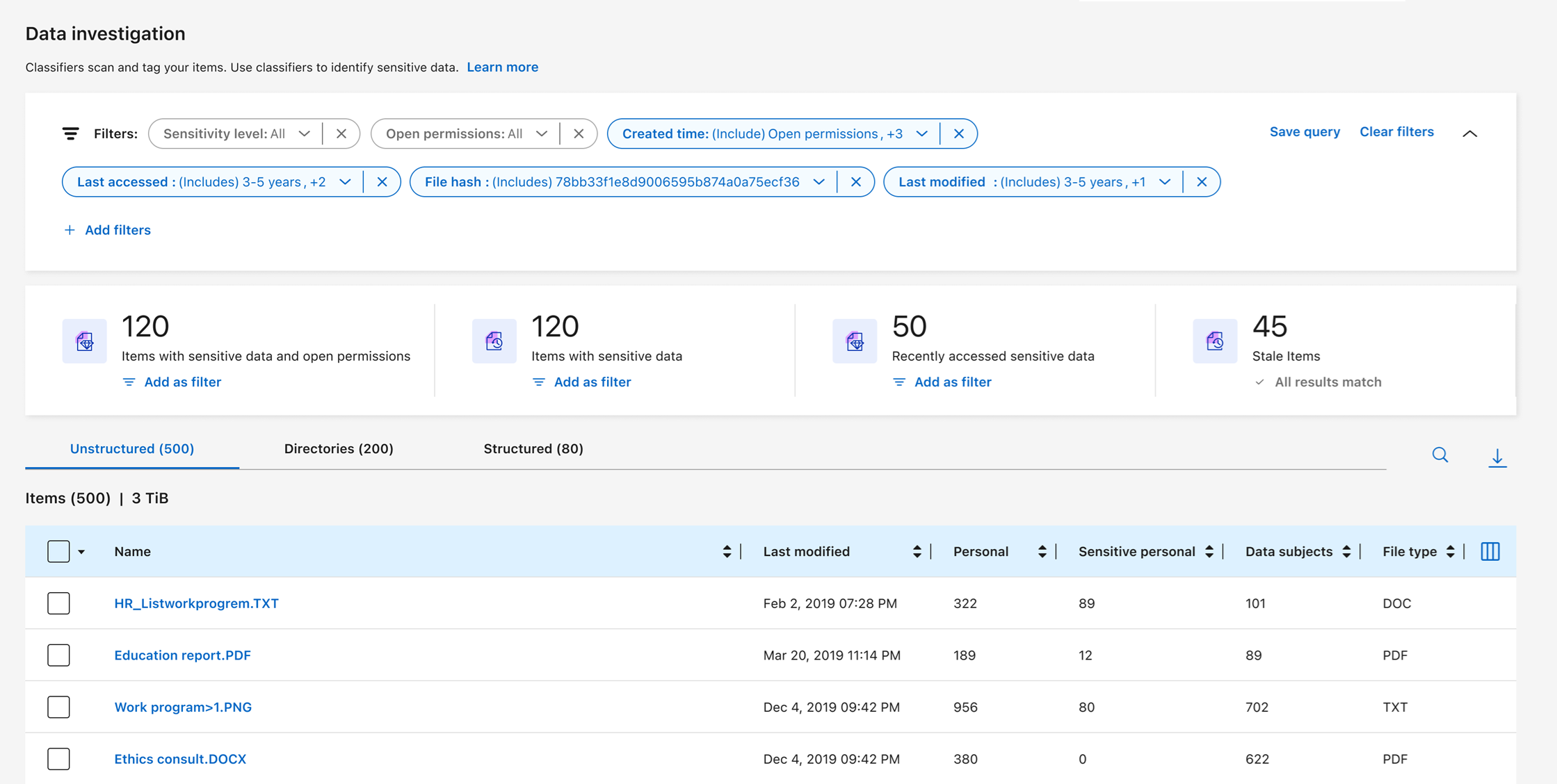
필터 감도 및 콘텐츠
다음 필터를 사용하여 데이터에 얼마나 많은 민감한 정보가 포함되어 있는지 확인하세요.
| 필터 | 세부 |
|---|---|
범주 |
선택하세요"카테고리 유형" . |
민감도 수준 |
민감도 수준을 선택하세요: 개인, 민감한 개인, 민감하지 않음. |
식별자의 수 |
파일별로 감지된 민감한 식별자의 범위를 선택합니다. 개인정보와 민감한 개인정보가 포함됩니다. 디렉토리에서 필터링할 때, 데이터 분류는 각 폴더(및 하위 폴더)에 있는 모든 파일의 일치 항목을 합산합니다. 참고: 2023년 12월(버전 1.26.6) 릴리스에서는 디렉토리별 개인 식별 정보(PII) 데이터 수를 계산하는 옵션이 제거되었습니다. |
개인 정보 |
선택하세요"개인 정보 유형" . |
민감한 개인 데이터 |
선택하세요"민감한 개인 데이터의 유형" . |
데이터 주체 |
데이터 주체의 성명 또는 알려진 식별자를 입력하세요. "여기에서 데이터 주체에 대해 자세히 알아보세요." . |
사용자 소유자 및 사용자 권한 필터링
다음 필터를 사용하여 파일 소유자와 데이터 액세스 권한을 확인하세요.
| 필터 | 세부 |
|---|---|
공개 권한 |
데이터와 폴더/공유 내에서 권한 유형을 선택하세요. |
사용자/그룹 권한 |
하나 이상의 사용자 이름 및/또는 그룹 이름을 선택하거나 이름의 일부를 입력하세요. |
파일 소유자 |
파일 소유자 이름을 입력하세요. |
접근 권한이 있는 사용자 수 |
하나 이상의 카테고리 범위를 선택하여 특정 수의 사용자에게 공개되는 파일과 폴더를 표시합니다. |
시간순으로 필터링
다음 필터를 사용하여 시간 기준에 따라 데이터를 확인하세요.
| 필터 | 세부 |
|---|---|
생성 시간 |
파일이 생성된 시간 범위를 선택하세요. 검색 결과를 더욱 구체화하기 위해 사용자 정의 시간 범위를 지정할 수도 있습니다. |
발견된 시간 |
데이터 분류가 파일을 발견한 시간 범위를 선택하세요. 검색 결과를 더욱 구체화하기 위해 사용자 정의 시간 범위를 지정할 수도 있습니다. |
마지막 수정일 |
파일이 마지막으로 수정된 시간 범위를 선택하세요. 검색 결과를 더욱 구체화하기 위해 사용자 정의 시간 범위를 지정할 수도 있습니다. |
마지막 접속 |
파일이나 디렉토리*에 마지막으로 액세스한 시간 범위를 선택하세요. 검색 결과를 더욱 구체화하기 위해 사용자 정의 시간 범위를 지정할 수도 있습니다. 데이터 분류가 스캔하는 파일 유형의 경우, 이는 데이터 분류가 해당 파일을 스캔한 마지막 시간입니다. |
{별표} 디렉토리의 마지막 액세스 시간은 NFS 또는 CIFS 공유에만 사용할 수 있습니다.
필터 메타데이터
다음 필터를 사용하여 위치, 크기, 디렉토리 또는 파일 유형을 기준으로 데이터를 확인하세요.
| 필터 | 세부 |
|---|---|
파일 경로 |
쿼리에 포함하거나 제외할 부분 또는 전체 경로를 최대 20개 입력하세요. 포함 경로와 제외 경로를 모두 입력하면 데이터 분류는 먼저 포함 경로에 있는 모든 파일을 찾은 다음 제외 경로에서 파일을 제거한 다음 결과를 표시합니다. 이 필터에서 "*"를 사용해도 아무런 효과가 없으며, 특정 폴더를 검사에서 제외할 수 없습니다. 구성된 공유 아래의 모든 디렉터리와 파일이 검사됩니다. |
디렉토리 유형 |
디렉토리 유형을 "공유" 또는 "폴더" 중에서 선택하세요. |
파일 형식 |
선택하세요"파일 유형" . |
파일 크기 |
파일 크기 범위를 선택하세요. |
파일 해시 |
이름이 다르더라도 특정 파일을 찾으려면 파일 해시를 입력하세요. |
필터 보관 유형
다음 필터를 사용하여 저장 유형별로 데이터를 확인하세요.
| 필터 | 세부 |
|---|---|
시스템 유형 |
시스템 유형을 선택하세요. |
시스템 환경 이름 |
특정 시스템을 선택하세요. |
저장소 저장소 |
볼륨이나 스키마 등 저장소 저장소를 선택합니다. |
필터 쿼리
다음 필터를 사용하여 저장된 쿼리별로 데이터를 확인하세요.
| 필터 | 세부 |
|---|---|
저장된 쿼리 |
저장된 쿼리를 하나 또는 여러 개 선택하세요. 로 가다"저장된 쿼리 탭" 기존에 저장된 쿼리 목록을 보고 새 쿼리를 만듭니다. |
태그 |
선택하다"태그 또는 태그들" 귀하의 파일에 할당된 것입니다. |
필터 분석 상태
다음 필터를 사용하여 데이터 분류 스캔 상태별로 데이터를 확인하세요.
| 필터 | 세부 |
|---|---|
분석 상태 |
보류 중인 첫 번째 검사, 검사 완료, 보류 중인 재검사 또는 검사에 실패한 파일 목록을 표시하는 옵션을 선택하세요. |
스캔 분석 이벤트 |
데이터 분류에서 마지막 액세스 시간을 되돌릴 수 없어 분류되지 않은 파일을 볼지, 아니면 데이터 분류에서 마지막 액세스 시간을 되돌릴 수 없어도 분류된 파일을 볼지 선택합니다. |
""마지막 액세스 시간" 타임스탬프에 대한 세부 정보 보기"스캔 분석 이벤트를 사용하여 필터링할 때 조사 페이지에 나타나는 항목에 대한 자세한 내용은 다음을 참조하세요.
중복된 데이터 필터링
다음 필터를 사용하여 저장소에 중복된 파일을 확인하세요.
| 필터 | 세부 |
|---|---|
중복 |
파일이 저장소에 복제되는지 여부를 선택합니다. |
파일 메타데이터 보기
메타데이터는 파일이 있는 시스템과 볼륨을 보여줄 뿐만 아니라 파일 권한, 파일 소유자, 해당 파일의 중복 여부 등 훨씬 더 많은 정보를 보여줍니다. 이 정보는 당신이 계획하고 있다면 유용합니다"저장된 쿼리 생성" 데이터를 필터링하는 데 사용할 수 있는 모든 정보를 볼 수 있기 때문입니다.
정보의 가용성은 데이터 소스에 따라 달라집니다. 예를 들어, 데이터베이스 파일의 볼륨 이름과 권한은 공유되지 않습니다.
-
데이터 분류 메뉴에서 *조사*를 선택합니다.
-
오른쪽의 데이터 조사 목록에서 아래쪽 캐럿을 선택하세요.
 각 파일의 오른쪽에 있는 버튼을 클릭하면 파일 메타데이터를 볼 수 있습니다.
각 파일의 오른쪽에 있는 버튼을 클릭하면 파일 메타데이터를 볼 수 있습니다.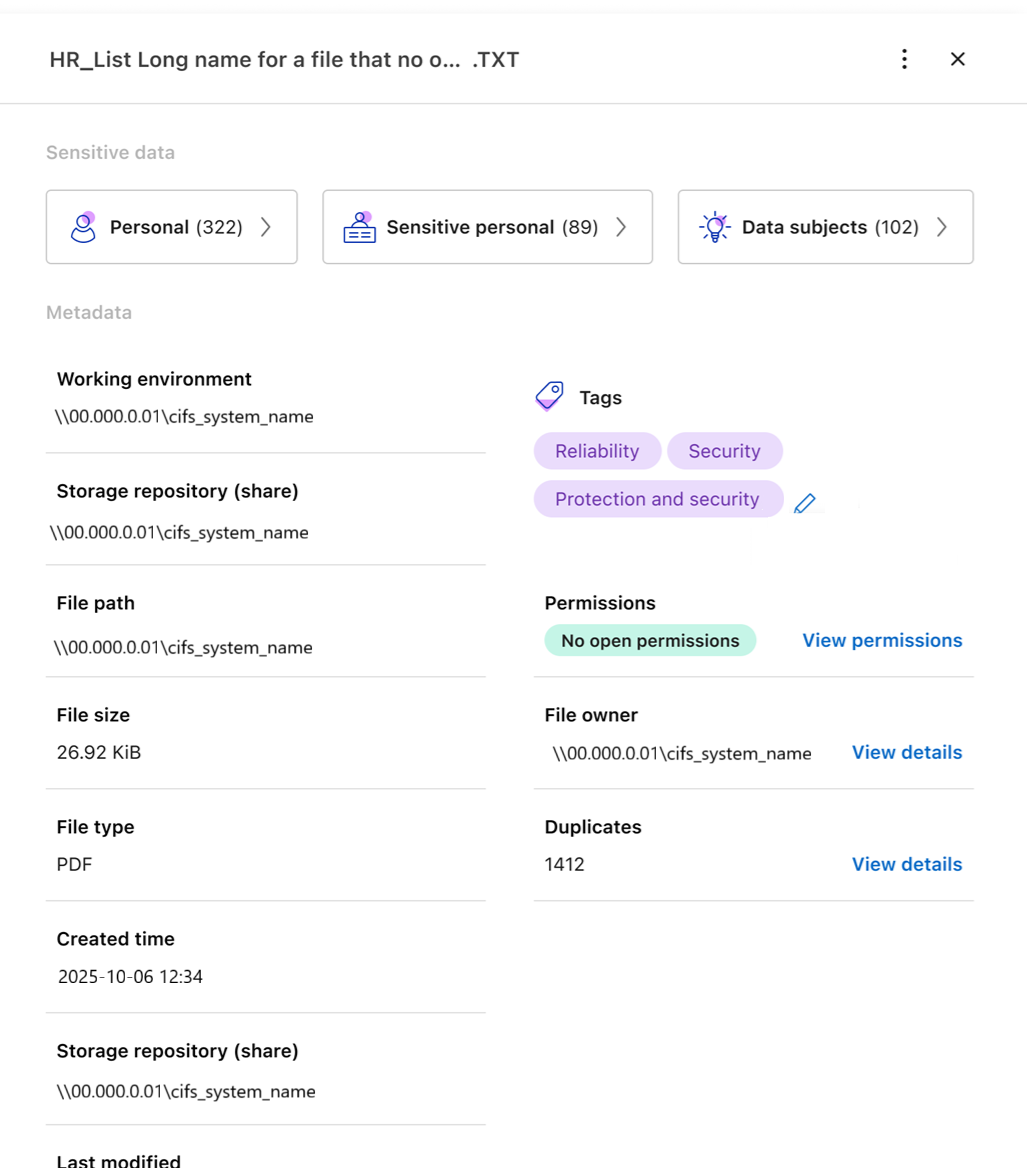
-
선택적으로 태그 생성 버튼을 사용하여 파일에 태그를 생성하거나 추가할 수 있습니다. 드롭다운 메뉴에서 기존 태그를 선택하거나 + 추가 버튼을 사용하여 새 태그를 추가합니다. 태그를 사용하여 데이터를 필터링할 수 있습니다.
파일 및 디렉토리에 대한 사용자 권한 보기
파일이나 디렉토리에 액세스할 수 있는 모든 사용자 또는 그룹과 해당 사용자가 가진 권한 유형을 나열한 목록을 보려면 *모든 권한 보기*를 선택합니다. 이 옵션은 CIFS 공유의 데이터에만 사용할 수 있습니다.
사용자 및 그룹 이름 대신 보안 식별자(SID)를 사용하는 경우 Active Directory를 데이터 분류에 통합해야 합니다. 자세한 내용은 다음을 참조하세요. "데이터 분류에 Active Directory 추가" .
-
데이터 분류 메뉴에서 *조사*를 선택합니다.
-
오른쪽의 데이터 조사 목록에서 아래쪽 캐럿을 선택하세요.
 각 파일의 오른쪽에 있는 버튼을 클릭하면 파일 메타데이터를 볼 수 있습니다.
각 파일의 오른쪽에 있는 버튼을 클릭하면 파일 메타데이터를 볼 수 있습니다. -
파일이나 디렉토리에 액세스할 수 있는 모든 사용자 또는 그룹과 이들이 가진 권한 유형을 나열하려면, 열린 권한 필드에서 *모든 권한 보기*를 선택합니다.
데이터 분류에서는 목록에 최대 100명의 사용자가 표시됩니다. -
아래쪽 캐럿을 선택하세요
 그룹에 속한 사용자 목록을 보려면 해당 그룹의 버튼을 클릭하세요.
그룹에 속한 사용자 목록을 보려면 해당 그룹의 버튼을 클릭하세요.그룹의 한 수준을 확장하면 그룹에 속한 사용자를 볼 수 있습니다. -
사용자 또는 그룹 이름을 선택하면 조사 페이지가 새로 고쳐져 해당 사용자 또는 그룹이 액세스할 수 있는 모든 파일과 디렉터리를 볼 수 있습니다.
저장 시스템에서 중복 파일을 확인하세요
저장 시스템에 중복된 파일이 저장되어 있는지 확인할 수 있습니다. 이 기능은 저장 공간을 절약할 수 있는 영역을 파악하는 데 유용합니다. 특정 권한이나 민감한 정보가 있는 특정 파일이 저장 시스템에 불필요하게 복제되지 않도록 하는 것도 좋습니다.
데이터 분류는 다음과 같은 경우 모든 파일(데이터베이스 제외)의 중복을 비교합니다.
-
1MB 이상
-
또는 개인 정보나 민감한 개인 정보가 포함되어 있습니다.
데이터 분류는 해싱 기술을 사용하여 중복 파일을 확인합니다. 어떤 파일의 해시 코드가 다른 파일과 동일하다면, 파일 이름이 다르더라도 두 파일은 정확히 중복됩니다.
-
데이터 분류 메뉴에서 *조사*를 선택합니다.
-
필터 창에서 "파일 크기"와 "중복"("중복 있음")을 선택하여 특정 크기 범위의 파일 중 사용자 환경에서 중복된 파일을 확인합니다.
-
선택적으로 중복 파일 목록을 다운로드하여 스토리지 관리자에게 보내면 어떤 파일을 삭제할지 결정할 수 있습니다.
-
선택적으로 중복된 파일을 삭제, 태그 지정 또는 이동할 수 있습니다. 작업을 수행할 파일을 선택한 다음, 적절한 작업을 선택합니다.
특정 파일이 중복되었는지 확인
단일 파일에 중복이 있는지 확인할 수 있습니다.
-
데이터 분류 메뉴에서 *조사*를 선택합니다.
-
데이터 조사 목록에서 다음을 선택하세요.
 각 파일의 오른쪽에 있는 버튼을 클릭하면 파일 메타데이터를 볼 수 있습니다.
각 파일의 오른쪽에 있는 버튼을 클릭하면 파일 메타데이터를 볼 수 있습니다.파일에 중복이 있는 경우 이 정보는 중복 필드 옆에 나타납니다.
-
중복 파일 목록과 해당 위치를 보려면 *세부 정보 보기*를 선택하세요.
-
다음 페이지에서 *중복 보기*를 선택하여 조사 페이지에서 파일을 확인하세요.
-
선택적으로 중복된 파일을 삭제, 태그 지정 또는 이동할 수 있습니다. 작업을 수행할 파일을 선택한 다음, 적절한 작업을 선택합니다.

|
이 페이지에 제공된 "파일 해시" 값을 사용하여 조사 페이지에 직접 입력하면 언제든지 특정 중복 파일을 검색할 수 있습니다. 또는 저장된 쿼리에서 사용할 수도 있습니다. |
보고서를 다운로드하세요
필터링된 결과를 CSV 또는 JSON 형식으로 다운로드할 수 있습니다.
데이터 분류가 파일(비정형 데이터), 디렉토리(폴더 및 파일 공유), 데이터베이스(정형 데이터)를 스캔하는 경우 최대 3개의 보고서 파일을 다운로드할 수 있습니다.
파일은 고정된 수의 행 또는 레코드가 있는 파일로 분할됩니다.
-
JSON: 보고서당 100,000개의 레코드가 생성되는데 걸리는 시간은 약 5분입니다.
-
CSV: 보고서당 200,000개의 레코드가 생성되는데 걸리는 시간은 약 4분입니다.

|
이 브라우저에서 볼 수 있도록 CSV 파일 버전을 다운로드할 수 있습니다. 이 버전은 10,000개의 레코드로 제한됩니다. |
다운로드 가능한 보고서에 포함된 내용
*비정형 파일 데이터 보고서*에는 파일에 대한 다음 정보가 포함됩니다.
-
파일 이름
-
위치 유형
-
시스템 이름
-
저장소 저장소(예: 볼륨, 버킷, 공유)
-
저장소 유형
-
파일 경로
-
파일 유형
-
파일 크기(MB)
-
생성 시간
-
마지막 수정
-
마지막 접속
-
파일 소유자
-
파일 소유자 데이터에는 Active Directory가 구성된 경우 계정 이름, SAM 계정 이름 및 이메일 주소가 포함됩니다.
-
-
범주
-
개인정보
-
민감한 개인 정보
-
공개 권한
-
스캔 분석 오류
-
삭제 감지 날짜
삭제 감지 날짜는 파일이 삭제되거나 이동된 날짜를 식별합니다. 이를 통해 중요한 파일이 이동된 시점을 식별할 수 있습니다. 삭제된 파일은 대시보드나 조사 페이지에 표시되는 파일 번호 수에 포함되지 않습니다. 해당 파일은 CSV 보고서에만 나타납니다.
*비정형 디렉터리 데이터 보고서*에는 폴더와 파일 공유에 대한 다음 정보가 포함됩니다.
-
시스템 유형
-
시스템 이름
-
디렉토리 이름
-
저장 저장소(예: 폴더 또는 파일 공유)
-
디렉토리 소유자
-
생성 시간
-
발견된 시간
-
마지막 수정
-
마지막 접속
-
공개 권한
-
디렉토리 유형
*구조화된 데이터 보고서*에는 데이터베이스 테이블에 대한 다음 정보가 포함됩니다.
-
DB 테이블 이름
-
위치 유형
-
시스템 이름
-
저장 저장소(예: 스키마)
-
열 개수
-
행 개수
-
개인정보
-
민감한 개인 정보
-
데이터 조사 페이지에서 다음을 선택하세요.
 페이지 오른쪽 상단에 있는 버튼입니다.
페이지 오른쪽 상단에 있는 버튼입니다. -
보고서 유형을 선택하세요: CSV 또는 JSON.
-
보고서 이름을 입력하세요.
-
전체 보고서를 다운로드하려면 시스템을 선택한 다음 해당 드롭다운 메뉴에서 시스템과 볼륨을 선택하세요. 대상 폴더 경로를 제공합니다.
브라우저에서 보고서를 다운로드하려면 로컬을 선택하세요. 이 옵션은 보고서를 처음 10,000개 행으로 제한하고 CSV 형식으로 제한됩니다. 로컬을 선택하면 다른 필드를 작성할 필요가 없습니다.
-
보고서 다운로드를 선택하세요.
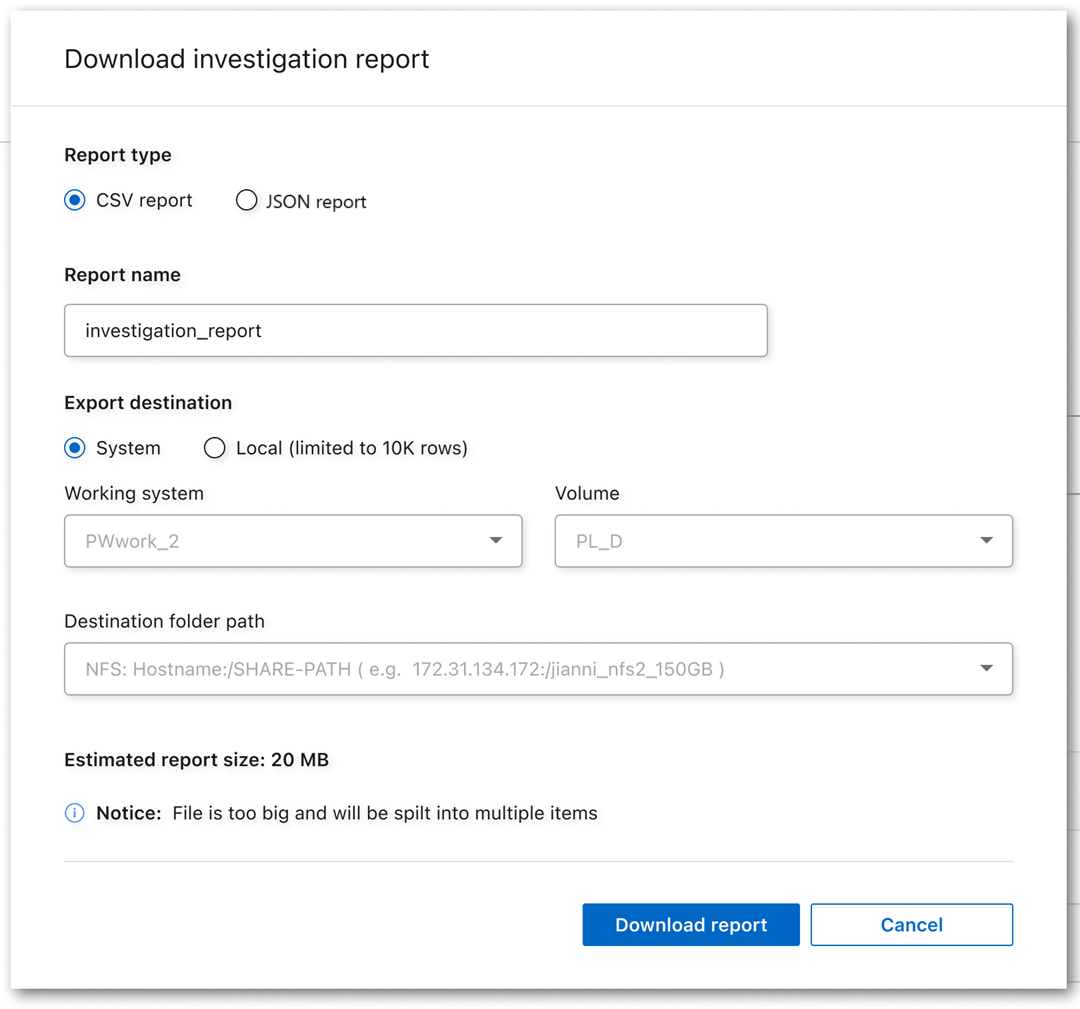
보고서를 다운로드 중이라는 메시지가 대화 상자에 표시됩니다.
선택한 필터를 기반으로 저장된 쿼리를 만듭니다.
-
조사 탭에서 사용할 필터를 선택하여 검색을 정의합니다. 보다"조사 페이지에서 데이터 필터링" 자세한 내용은.
-
모든 필터 특성을 원하는 대로 설정한 후 *쿼리 저장*을 선택하세요.

-
저장된 쿼리의 이름을 지정하고 설명을 추가합니다. 이름은 고유해야 합니다.
-
선택적으로 쿼리를 정책으로 저장할 수 있습니다.
-
쿼리를 정책으로 저장하려면 정책으로 실행 토글을 전환합니다.
-
영구적으로 삭제 또는 *이메일 업데이트 보내기*를 선택하세요. 이메일 업데이트를 선택하면 쿼리 결과를 매일, 매주 또는 매월 모든 콘솔 사용자에게 이메일로 보낼 수 있습니다. 또는 동일한 빈도로 특정 이메일 주소로 알림을 보낼 수도 있습니다.
-
-
*저장*을 선택하세요.
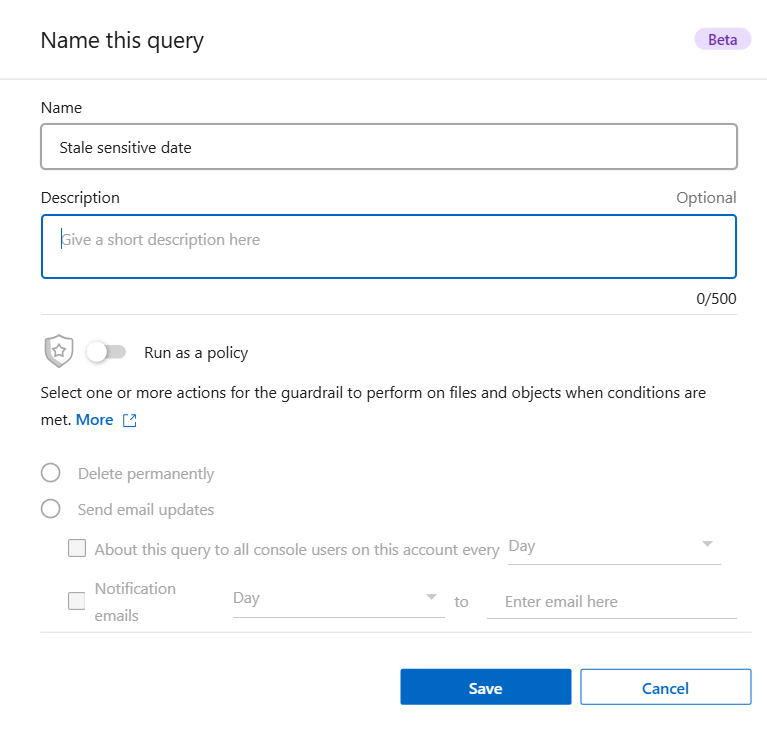
검색이나 정책을 만든 후에는 저장된 쿼리 탭에서 볼 수 있습니다.

|
결과가 저장된 쿼리 페이지에 나타나기까지 최대 15분이 걸릴 수 있습니다. |


